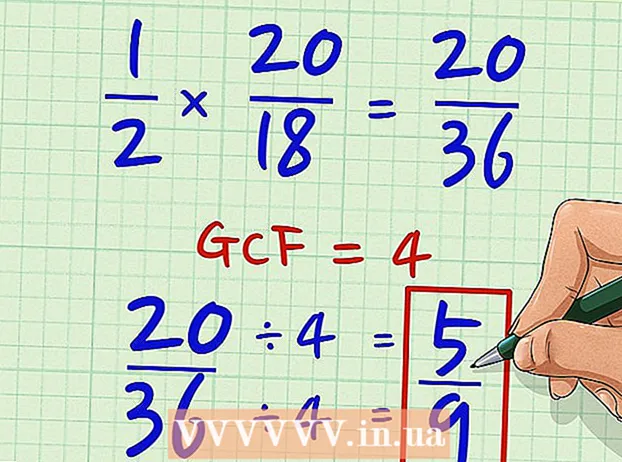Kirjoittaja:
Charles Brown
Luomispäivä:
6 Helmikuu 2021
Päivityspäivä:
1 Heinäkuu 2024

Sisältö
- Astua
- Tapa 1/2: Vaihda profiilisi URL-osoite Messenger-sovelluksella
- Tapa 2/2: Muuta profiilisi URL-osoitetta työpöydällä
- Vinkkejä
- Varoitukset
Tässä artikkelissa kerrotaan, kuinka voit muuttaa Facebook-URL-osoitettasi muuttamalla Facebook-käyttäjänimeäsi. Facebook-käyttäjänimeäsi käytetään oletuksena Web-osoitteena profiilisi URL-osoitteen lopussa. Voit vaihtaa Facebook-käyttäjätunnuksesi tavallisella Facebook-verkkosivustolla tai käyttämällä iOS- tai Android-sovelluksen Facebook Messenger -sovellusta.
Astua
Tapa 1/2: Vaihda profiilisi URL-osoite Messenger-sovelluksella
 Avaa Facebook Messenger. Sovellus muistuttaa sinistä puhekuplaa, jossa on valkoinen salama. Vaikka et voi muuttaa profiilisi URL-osoitetta Facebook-mobiilisovelluksella, voit tehdä sen Messengeristä.
Avaa Facebook Messenger. Sovellus muistuttaa sinistä puhekuplaa, jossa on valkoinen salama. Vaikka et voi muuttaa profiilisi URL-osoitetta Facebook-mobiilisovelluksella, voit tehdä sen Messengeristä. - Jos et ole kirjautunut sisään Messengeriin, tee se puhelinnumerollasi (tai sähköpostiosoitteellasi) ja Facebookin salasanalla.
- Voit myös avata Facebook Messenger -sovelluksen Facebook-sovelluksesta napauttamalla oikeassa yläkulmassa olevaa kuvaketta, joka muistuttaa salamalaitteella olevaa puhekuplaa.
 Napauta mustaa puhekuplakuvaketta näytön vasemmassa alakulmassa. Kun keskusteluruutu on auki, napsauta näytön vasemmassa yläkulmassa olevaa Takaisin-painiketta, kunnes näet kuvakkeen, jossa on musta puhekupla.
Napauta mustaa puhekuplakuvaketta näytön vasemmassa alakulmassa. Kun keskusteluruutu on auki, napsauta näytön vasemmassa yläkulmassa olevaa Takaisin-painiketta, kunnes näet kuvakkeen, jossa on musta puhekupla. - Jos Messenger on avoinna keskustelussa, paina ensin "Takaisin" -painiketta ruudun vasemmassa yläkulmassa.
 Napauta profiilikuvaketta. Tämä on joko näytön vasemmassa yläkulmassa (iPhone) tai näytön oikeassa yläkulmassa (Android).
Napauta profiilikuvaketta. Tämä on joko näytön vasemmassa yläkulmassa (iPhone) tai näytön oikeassa yläkulmassa (Android). - IPhonessa tämä kuvake näyttää Facebook-profiilikuvasi, jos sinulla on sellainen.
 Lehdistö Käyttäjänimi. Tämä vaihtoehto sijaitsee suunnilleen näytön keskellä.
Lehdistö Käyttäjänimi. Tämä vaihtoehto sijaitsee suunnilleen näytön keskellä.  Lehdistö Muokkaa käyttäjänimeä. Tämä on ponnahdusikkuna tällä sivulla.
Lehdistö Muokkaa käyttäjänimeä. Tämä on ponnahdusikkuna tällä sivulla.  Kirjoita uusi käyttäjänimi. Tämä on teksti, joka näkyy URL-osoitteen "/" jälkeen "www.facebook.com/".
Kirjoita uusi käyttäjänimi. Tämä on teksti, joka näkyy URL-osoitteen "/" jälkeen "www.facebook.com/".  Lehdistö Tallentaa (iPhone) tai ✓ (Android) näytön oikeassa yläkulmassa. Tämä muuttaa Facebook-URL-osoitteesi ja näyttää uuden käyttäjänimesi URL-osoitteen lopussa.
Lehdistö Tallentaa (iPhone) tai ✓ (Android) näytön oikeassa yläkulmassa. Tämä muuttaa Facebook-URL-osoitteesi ja näyttää uuden käyttäjänimesi URL-osoitteen lopussa. - Jos et näe tätä vaihtoehtoa, kirjoittamasi käyttäjätunnus ei ole käytettävissä.
Tapa 2/2: Muuta profiilisi URL-osoitetta työpöydällä
 Siirry Facebook-verkkosivustolle. Tätä varten sinun on selattava selaimessasi osoitteeseen https://www.facebook.com/.
Siirry Facebook-verkkosivustolle. Tätä varten sinun on selattava selaimessasi osoitteeseen https://www.facebook.com/. - Jos et ole kirjautunut sisään Facebookiin, kirjoita sähköpostiosoitteesi (tai puhelinnumerosi) ja salasanasi ennen jatkamista.
 Klikkaa ▼. Tämä sijaitsee Facebook-sivun oikeassa yläkulmassa, aivan "?" -Kuvakkeen oikealla puolella.
Klikkaa ▼. Tämä sijaitsee Facebook-sivun oikeassa yläkulmassa, aivan "?" -Kuvakkeen oikealla puolella.  Klikkaa asetukset avattavan valikon alareunassa.
Klikkaa asetukset avattavan valikon alareunassa. Klikkaa Käyttäjänimi lähellä Yleiset-sivun vaihtoehtoluettelon yläosaa.
Klikkaa Käyttäjänimi lähellä Yleiset-sivun vaihtoehtoluettelon yläosaa.- Jos et näe tätä vaihtoehtoa, muista tarkastella Yleiset-sivua napsauttamalla sivun vasemmassa yläkulmassa olevaa Yleistä-painiketta.
 Kirjoita uusi käyttäjänimi. Tee tämä tekstikentässä "Käyttäjätunnus" oikealla puolella.
Kirjoita uusi käyttäjänimi. Tee tämä tekstikentässä "Käyttäjätunnus" oikealla puolella.  Klikkaa Muutosten tallentaminen. Tämä on sininen painike Käyttäjätunnus-osan alaosassa.
Klikkaa Muutosten tallentaminen. Tämä on sininen painike Käyttäjätunnus-osan alaosassa. - Jos tämä painike on harmaa eikä sininen, kirjoittamasi käyttäjätunnus on jo otettu.
 Kirjoita Facebook-salasanasi ja napsauta Lähetä. Niin kauan kuin salasanasi on oikea, se tallentaa käyttäjänimesi ja käyttää sitä Facebook-URL-osoitteeseesi.
Kirjoita Facebook-salasanasi ja napsauta Lähetä. Niin kauan kuin salasanasi on oikea, se tallentaa käyttäjänimesi ja käyttää sitä Facebook-URL-osoitteeseesi.
Vinkkejä
- Facebook suosittelee oikean nimesi käyttöä osana profiilisi URL-osoitetta, koska se helpottaa ihmisten löytämistä sinut URL-osoitteesi perusteella.
Varoitukset
- URL-osoitteen muuttaminen työpöydällä tai mobiililaitteella muuttaa sen kaikille synkronoiduille laitteille ja palveluille (esim. Facebook Messenger).
- Voi kestää jonkin aikaa, ennen kuin uusi URL-osoite näkyy käyttäjänimenä Facebook Messengerissä.